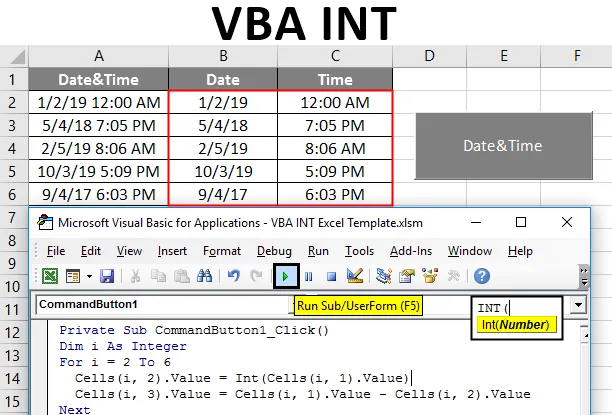
VBA INT
Det er forskjellige datatyper som brukes med Excel VBA. I følge dataene bruker vi forskjellige blant dem. Et heltall er et tall som ikke er en brøkdel som kan være negativ, positiv og null. INT blir referert til som heltallsfunksjon. Dette brukes til å endre dataene til et helt tall i Excel. Dette kan brukes som en Excel-funksjon så vel som VBA-funksjon.
INT-funksjonen er gruppert under 'Math & Trigonometry' -funksjoner. Heltallsfunksjon brukes til å runde det bestemte tallet ned til det nærmeste heltallnummeret. Hvis tallet er negativt, vil heltallet runde tallet bort med hensyn til null.
Hvordan bruke INT-funksjon i Excel VBA?
I likhet med excel-funksjonen Heltalsfunksjon brukes ved å oppgi et enkelt argument.
Nedenfor er syntaks for Excel VBA INT:

- Nummeret som leveres, skal være et tall (dobbelt) eller en cellehenvisning.
- Når det samme kommer til uttrykk i VBA-kode.
En variabel er definert som et heltall, og funksjonen blir brukt på variabelen
Dim n som heltall n = Int (34, 98)
Nå blir det oppgitte nummeret endret til og avrundet til et tall nede i nærheten av det gitte heltallet.
Eksempler på Excel VBA INT-funksjon
Nedenfor er noen praktiske eksempler på VBA INT-funksjonen i Excel.
Du kan laste ned denne VBA INT Excel-malen her - VBA INT Excel malExcel VBA INT - Eksempel # 1
Hvordan fungerer INT-funksjonen med positive tall?
Hvis det gitte tallet er et positivt dobbeltnummer eller brøknummer, la oss se hvordan det vil fungere mens det brukes med INT-funksjon.
Følg trinnene nedenfor for å bruke Excel VBA INT-funksjon:
Trinn 1: Åpne kodevinduet. For å starte operasjonen oppretter du en privat funksjon 'integerconversion' der hele koden skal returneres.
Kode:
Private Sub integerconversion () Slutt Sub
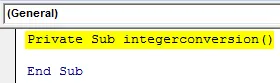
Trinn 2: Siden resultatet vil være et helt tall, trenger vi en variabel som heltall for å tilordne resultatet av INT-funksjon. Deklarere en variabel i funksjonen 'n' som et helt tall for å tilordne INT-funksjonen til denne variabelen.
Kode:
Private sub integerconversion () Dim n As Integer End Sub
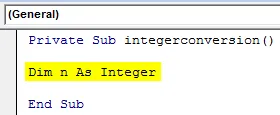
Trinn 3: Når variabelen er opprettet, tilordne heltallsfunksjonsformelen til den opprettede variabelen 'n'. Nå mens du betjener funksjonen, blir resultatet lagret i heltalvariabelen.
Kode:
Privat sub integerconversion () Dim n Som heltall n = Int (Slutt Sub
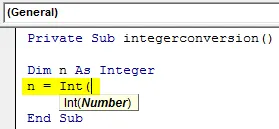
Trinn 4: Et positivt brøknummer leveres til INT-funksjonen for å se hvordan det vil avrundes til nærmeste heltall. '34 .98 'er tallet som er brukt, og det blir gitt til INt-funksjonen som et argument.
Kode:
Privat sub integerconversion () Dim n Som heltall n = Int (34.98) Slutt Sub
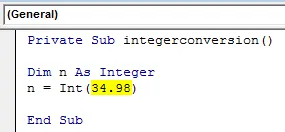
Trinn 5: Nå betjenes INT-funksjonen, og resultatet blir lagret innenfor den deklarerte variabelen 'n'. For å se resultatet sende variabelen inn i en meldingsboks, som vil skrive ut variabelverdien i en meldingsboks.
Kode:
Privat sub integerconversion () Dim n Som heltall n = Int (34, 98) MsgBox n End Sub
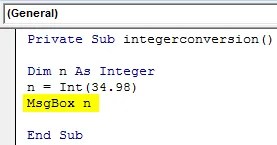
Trinn 6: Koden er fullført. Nå trykker du på F5 eller kjører koden ved å bruke kjøre-knappen i kodevinduet for å få det endelige resultatet. Det vil vise utdataene i en meldingsboks.
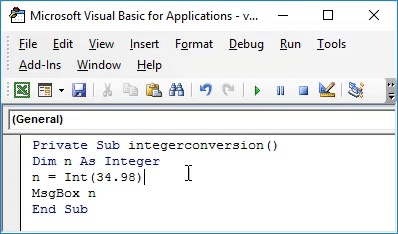
Merk av for meldingen i meldingsboksen. Resultatet avrundes til et helt tall 34 fra 34, 98 til heltallet ned nær 34, 98
Excel VBA INT - Eksempel # 2
Hvordan fungerer INT-funksjonen med negative tall?
Innenfor den samme koden kan vi prøve å bruke et negativt tall. Hvis det samme antallet leveres som negativt, la oss se hvordan resultatet vil endre seg
Følg trinnene nedenfor for å bruke Excel VBA INT-funksjon:
Trinn 1: Her vil den samme koden bli endret som nedenfor der nummeret leveres som negativt brøknummer i INT-funksjonen. '-34.98' brukes med INt-funksjonen.
Kode:
Privat sub integerconversion () Dim n Som heltall n = Int (-34, 98) Slutt Sub
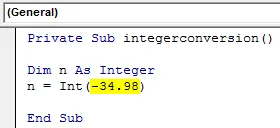
Trinn 2: Bruk meldingsboksen til å skrive ut resultatet til vinduet.
Kode:
Privat sub integerconversion () Dim n Som heltall n = Int (-34, 98) MsgBox n End Sub
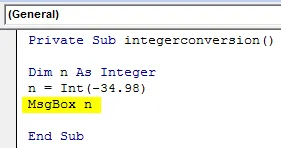
Trinn 3: Kjør koden nedenfor, og resultatet blir endret.
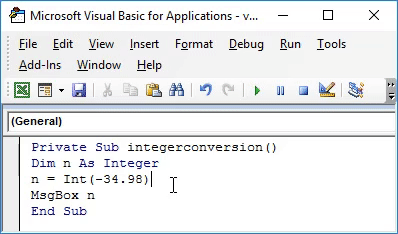
Resultatet blir et negativt heltall. Og er avrundet til det nærmeste heltallet bort fra null.
Her er tallet -34.98 avrundet til -35 mens du bruker INT-funksjonen på den. INT-funksjonen vil alltid runde tallet ned til neste laveste heltall.
Excel VBA INT - Eksempel # 3
Hvordan skille dato og tid fra en enkelt celle ved hjelp av VBA INT?
Få datoer er nevnt med tiden i samme celle som vi vil skille dataene i forskjellige celler.
Den første kolonnen inneholder få datoer med tiden. Her ønsker vi å dele dataene i to forskjellige kolonner.
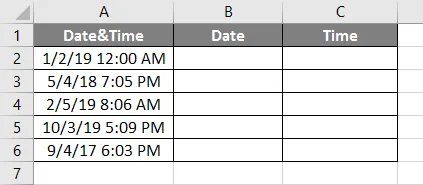
For å dele dataene i de forskjellige kolonnedatoer, la oss bruke INT-funksjonen. Lag en knapp som kan gi det forventede resultatet med et enkelt klikk.
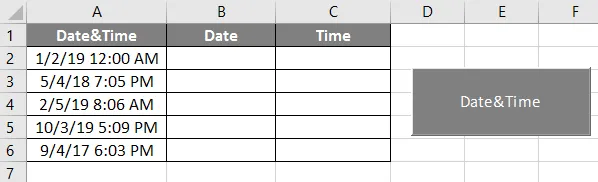
La oss nå skrive VBA-koden bak denne kommandoknappen. Følg trinnene nedenfor for å bruke Excel VBA INT-funksjon:
Trinn 1: Dobbeltklikk på kommandoknappen og kodevinduet vises som nedenfor.
Kode:
Privat underkommandoButton1_Klikk () Slutt sub
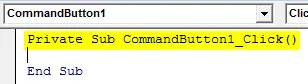
Trinn 2: Lag en variabel som et helt tall for å kjøre en For-loop for å skille dataene en etter en.
Kode:
Privat underkommandoButton1_Klikk () Dim i som heltal End Sub
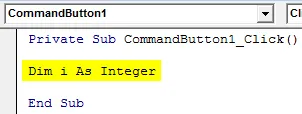
Trinn 3: Implementere en For-loop, siden vi har 5 rader, skal løkken fungere 5 ganger. Hvor raden starter fra 2.
Kode:
Privat underkommandoButton1_Klikk () Dim i som heltall for i = 2 til 6 Slutt sub
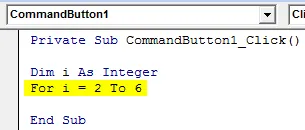
Trinn 4: Bruke INT-funksjonen dele datoen inn i den andre der bare datoen blir delt opp i den andre kolonnen.
Kode:
Privat underkommandoKnapp1_Klikk () Dim i som heltall for i = 2 til 6 celler (i, 2). Verdi = Int (celler (i, 1). Verdi) Slutt sub
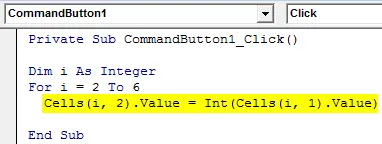
Trinn 5: Ved å trekke fra INT-funksjonsresultatet fra den første kolonnen, få de gjenværende dataene inn i en tredje celle.
Kode:
Privat underkommandoButton1_Klikk () Dim i som heltall for i = 2 til 6 celler (i, 2). Verdi = Int (celler (i, 1). Verdi) celler (i, 3). Verdi = celler (i, 1) .Value - Cells (i, 2) .Value Next End Sub
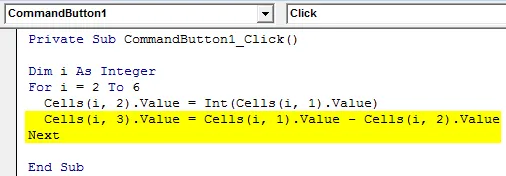
Trinn 6: For å få resultatene i et riktig format, gjør cellene formatert som nedenfor. Kolonnen dato og klokkeslett satt i det formatet du ønsker. Ellers blir resultatet vist som tilfeldige tall eller som en søppelverdi.
Datoformat:
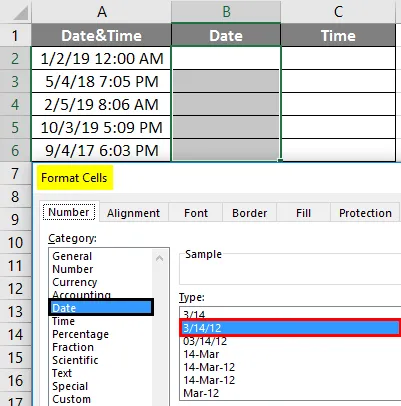
Tidsformat:
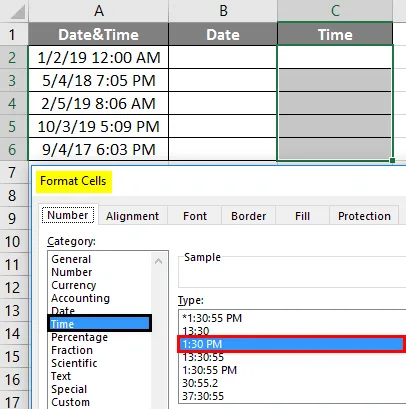
Trinn 7: Kjør koden ved å klikke på kommandoknappen. Utgangen vil være som nedenfor.
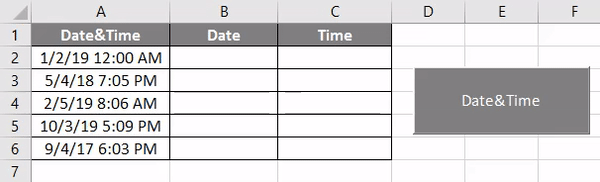
Dataene gitt i den første kolonnen vil bli delt inn i to kolonner dato og klokkeslett.
Ting å huske
- Hvis et tall er positivt, vil heltalefunksjonen runde det til heltallet nær null, for negative verdier vil det ned tallet til et heltall borte fra null.
- VBA INT-funksjonen vil runde ned tallet til en heltallverdi.
- Hold cellene i formatet for å få et riktig resultat mens du bruker INT-funksjonen i Excel VBA.
Anbefalte artikler
Dette har vært en guide til VBA INT-funksjon. Her diskuterte vi hvordan du bruker Excel VBA INT-funksjon sammen med praktiske eksempler og nedlastbar Excel-mal. Du kan også gå gjennom andre foreslåtte artikler -
- VBA Long | Hvordan å bruke?
- Legg til Bullet Points i Excel
- Veiledninger om VBA Sort
- ELLER Formel i Excel